Η εφαρμογή Microsoft Photos λείπει ή δεν λειτουργεί στα Windows 11/10
Υπάρχουν περιπτώσεις όπου η εφαρμογή Φωτογραφίες(Photos) των Windows 11/10 αποτυγχάνει να εμφανιστεί ή χάνεται εντελώς κατά την πρόσβαση. Μπορεί να είναι απογοητευτικό, ειδικά όταν τη χρησιμοποιείτε ως την προεπιλεγμένη εφαρμογή για την προβολή των εικόνων σας ή την επεξεργασία τους. Διαβάστε για να βρείτε τι πρέπει να κάνετε όταν βρείτε την εφαρμογή Φωτογραφίες που λείπει( Photos App missing) από τα Windows 11/10.
Η εφαρμογή Microsoft Photos(Microsoft Photos) λείπει στα Windows 11/10
Η εφαρμογή Φωτογραφίες(Photos) στα Windows 10 δεν είναι απλώς ένα πρόγραμμα προβολής εικόνων, αλλά και ένα βασικό λογισμικό επεξεργασίας εικόνων που προσφέρει εργαλεία για τη δημιουργία ταινιών και τη δημιουργία άλμπουμ. Μπορείτε ακόμη να προσθέσετε εφέ 3D όπως πεταλούδες, λέιζερ, εκρήξεις και άλλα. Έτσι, όταν η εφαρμογή εξαφανιστεί και δεν μπορείτε πλέον να έχετε πρόσβαση, δοκιμάστε να κάνετε τα εξής.
- Επιδιορθώστε ή επαναφέρετε την εφαρμογή Photo
- Εκτελέστε το πρόγραμμα αντιμετώπισης προβλημάτων εφαρμογών Windows Store(Windows Store Apps) .
- Εκκαθαρίστε την προσωρινή μνήμη του Microsoft Store.
- Δοκιμάστε να εγγράψετε ξανά την εφαρμογή Φωτογραφίες.
- Δοκιμάστε να εγκαταστήσετε ξανά την εφαρμογή Φωτογραφίες.
- Χρησιμοποιήστε ένα εναλλακτικό λογισμικό.
Ας εξερευνήσουμε τις παραπάνω μεθόδους με λίγο λεπτομέρειες.
1] Επιδιορθώστε ή επαναφέρετε την εφαρμογή Photo
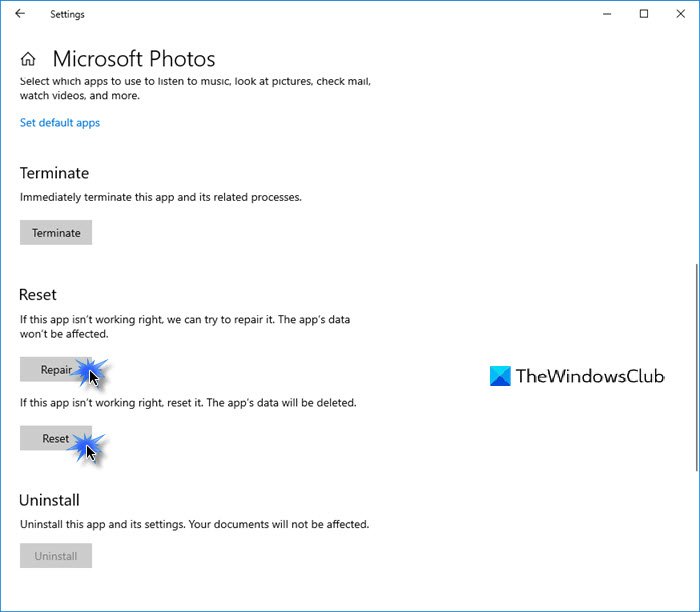
Πρώτα, Επιδιόρθωση(Repair) και αν αυτό δεν λειτουργεί, επαναφέρετε την εφαρμογή Photo(Reset the Photo app) και δείτε αν αυτό σας βοηθά.
Θα έχετε αυτήν την επιλογή εδώ -
- Ανοίξτε Settings > Apps > Apps και λειτουργίες.
- Εντοπίστε την εφαρμογή Microsoft Photos και κάντε κλικ στη σύνδεση Επιλογές για προχωρημένους(Advanced) .
2] Εκτελέστε(Run) την Αντιμετώπιση προβλημάτων εφαρμογών του Windows Store(Windows Store Apps Troubleshooter)
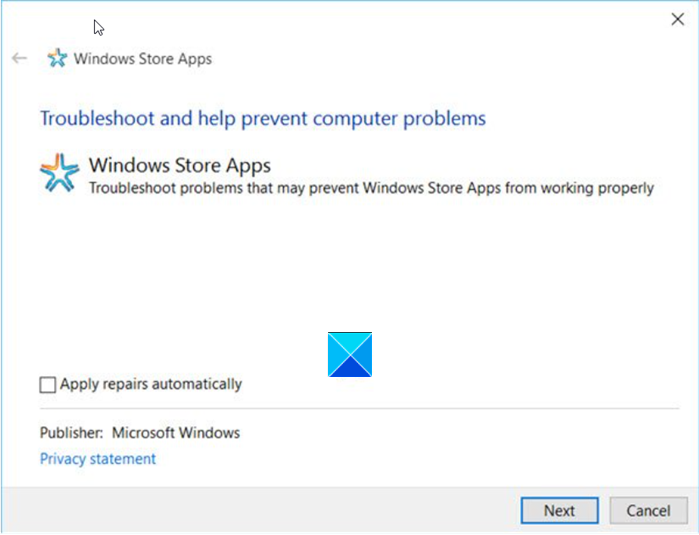
Η Αντιμετώπιση προβλημάτων εφαρμογών Windows Store(Windows Store Apps Troubleshooter) αντιμετωπίζει πολλά από τα γνωστά ζητήματα εφαρμογών που μπορεί να τις εμποδίζουν να εκτελούνται σωστά στα Windows . Εκτελέστε το για να διορθώσετε το πρόβλημα.
3] Εκκαθαρίστε την προσωρινή μνήμη του Microsoft Store
Μπορείτε να διαγράψετε με μη αυτόματο τρόπο την προσωρινή μνήμη για το Microsoft Store(manually clear the cache for Microsoft Store) χρησιμοποιώντας το ενσωματωμένο εργαλείο γραμμής εντολών ( WSReset.exe ) και δείτε αν λειτουργεί.
4] Δοκιμάστε(Try) να εγγράψετε ξανά την εφαρμογή Φωτογραφίες(Photos)
Ανοίξτε το Windows PowerShell(Windows PowerShell) χρησιμοποιώντας Cortana ή Windows Search .
Κάντε δεξί κλικ(Right-click) στο Windows PowerShell και επιλέξτε Εκτέλεση ως διαχειριστής(Run as administrator) .
Πληκτρολογήστε(Enter) την ακόλουθη εντολή και πατήστε το πλήκτρο Enter :
Get-AppxPackage -allusers Microsoft.Windows.Photos | Foreach {Add-AppxPackage -DisableDevelopmentMode -Register "$($_.InstallLocation)\AppXManifest.xml"}
Επιτρέψτε στην εντολή να εκτελέσει τη δράση της.
Κλείστε το Windows PowerShell.
5] Δοκιμάστε να εγκαταστήσετε ξανά την εφαρμογή Φωτογραφίες
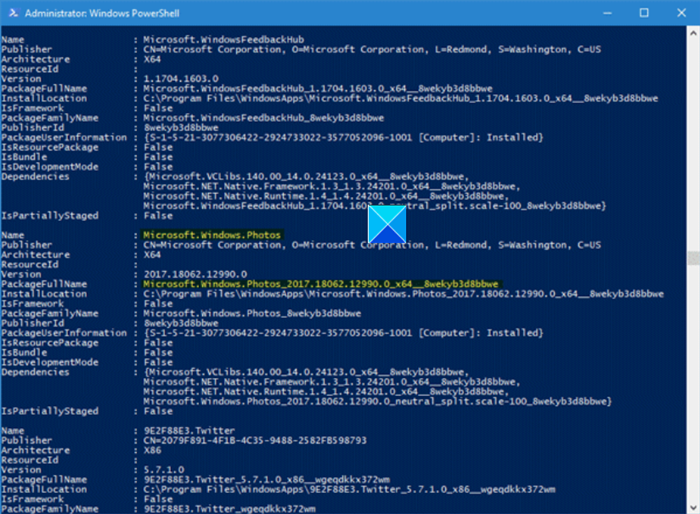
Οι Ρυθμίσεις των Windows 10 δεν προσφέρουν επιλογή απεγκατάστασης της εφαρμογής Microsoft Photos .
Για να το απεγκαταστήσετε, θα χρειαστεί να χρησιμοποιήσετε μια εντολή PowerShell(PowerShell Command) και, στη συνέχεια, να την εγκαταστήσετε ξανά χρησιμοποιώντας το PowerShell(reinstall it again using PowerShell) (Βεβαιωθείτε ότι είστε συνδεδεμένοι στα Windows 10 με διαχειριστή) ή απευθείας από το Microsoft Store .
Δοκιμάστε να το εγκαταστήσετε ξανά απευθείας από το Microsoft Store .
Εναλλακτικά, το δωρεάν λογισμικό 10AppsManager θα σας επιτρέψει να απεγκαταστήσετε και να επανεγκαταστήσετε εύκολα τις εφαρμογές του Windows Store .

Χρησιμοποιήστε το και δείτε.
6] Χρησιμοποιήστε ένα εναλλακτικό λογισμικό
Εναλλακτικά, μπορείτε να χρησιμοποιήσετε μια εφαρμογή Free Image and Photo Viewer(Free Image and Photo Viewer app) τρίτων κατασκευαστών .
Ελπίζω να βοηθήσει!
Related posts
Τρόπος επανεγγραφής ή επανεγκατάστασης εφαρμογών Microsoft Store στα Windows 11/10
Πώς να προβάλετε αρχεία HEIC και HEVC στην εφαρμογή Φωτογραφίες των Windows 11/10
Η εφαρμογή Photos κολλάει με σφάλμα συστήματος αρχείων στα Windows 11/10
Χρήση της εφαρμογής iTunes από το Microsoft Store στα Windows 11/10
Εξαγωγή αρχείων RAR στα Windows 11/10 χρησιμοποιώντας δωρεάν εφαρμογές του Microsoft Store
Το PowerPlanSwitcher σάς επιτρέπει να αλλάζετε γρήγορα Power Plans στα Windows 11/10
Η εφαρμογή Φωτογραφίες αργεί να ανοίξει ή δεν λειτουργεί στα Windows 11/10
Οι καλύτερες δωρεάν εφαρμογές Ταινιών που είναι διαθέσιμες στο Microsoft Store για Windows 11/10
Διορθώστε τις εφαρμογές των Windows που είναι γκριζαρισμένες στο μενού Έναρξη στα Windows 11/10
10 καλύτερες εφαρμογές ζωντανής τηλεόρασης για υπολογιστή Windows 11/10
Πώς να αφαιρέσετε τις προεπιλεγμένες εφαρμογές της Microsoft στα Windows 11/10
Πώς να δημιουργήσετε μια συντόμευση για το άνοιγμα εφαρμογών του Microsoft Store στα Windows 11/10
Οι 5 καλύτερες εφαρμογές κοινωνικών μέσων για Windows 10 διαθέσιμες στο Microsoft Store
Εντολές URI για άνοιγμα εφαρμογών Microsoft Store στα Windows 11/10
Η εφαρμογή Mail και Calendar παγώνει, διακόπτεται ή δεν λειτουργεί στα Windows 11/10
Το Complete Anatomy App είναι μια άξια λήψης για τα Windows 11/10
Η εφαρμογή Χαρτών δεν λειτουργεί ή εμφανίζει λανθασμένη τοποθεσία στα Windows 11/10
Οι καλύτερες εφαρμογές παιχνιδιών ποδοσφαίρου για Windows 11/10
Πώς να απεγκαταστήσετε τις προεγκατεστημένες εφαρμογές του Microsoft Store στα Windows 11/10
Οι καλύτερες δωρεάν εφαρμογές Λεξικού και Θησαυρού για Windows 11/10
